Hur man stoppar Twitch-strömmar från att släpa – TechCult
Miscellanea / / June 30, 2023
Med ett varierat utbud av innehåll har Twitch framstått som en av de ledande plattformarna för livestreaming. Men att hantera avbrott som buffring, stamning eller förseningar under en stream kan försämra din upplevelse. Det är dags att säga hej till oavbruten innehållsvisning med praktiska strategier för att stoppa Twitch-strömmar från att släpa!
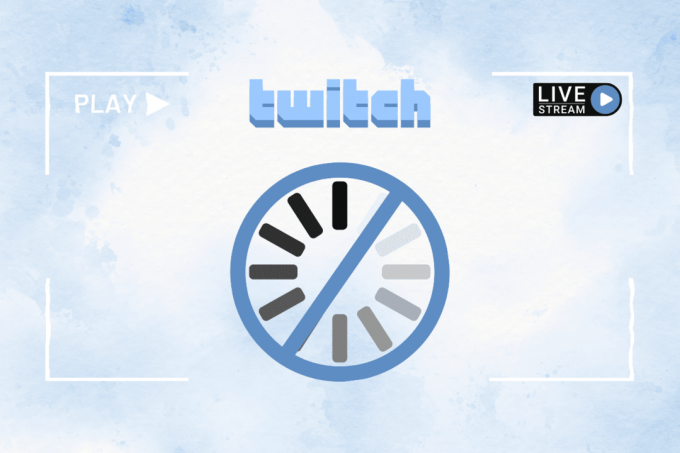
Innehållsförteckning
Hur man fixar Twitch-strömmar från fördröjning
Vi förstår om fördröjningar har gjort det svårt för dig att helt fördjupa dig i liveupplevelsen. Lyckligtvis finns det några metoder som kan hjälpa dig att minimera eller åtgärda felet och säkerställa smidig streaming. Låt oss gå igenom dem:
Snabbt svar
För att åtgärda eftersläpningsfelet i Twitch-strömmen, stäng bakgrundsapplikationerna och fixa internetanslutningen på din enhet. Om du fortfarande hittar felet, rensa cacheminnet och cookies för webbläsaren.
Varför släpar min Twitch-ström?
Det finns ett antal anledningar till varför du kan stöta på svårigheter när du gör en streamsession på Twitch, till exempel:
- Instabil eller otillräcklig internethastighet
- Prestandaproblem med datorn
- Problem med Twitch-servern
- Nätverksöverbelastning
- Felaktiga streaminställningar
Metod 1: Grundläggande felsökningsmetoder
Innan vi går över till komplexa lösningar, låt oss göra några grundläggande justeringar för att åtgärda felet, eliminera fördröjning och få ut det mesta av dina Twitch-streamingsessioner.
Metod 1A: Fixa internetanslutningen
Vi vet redan att Twitch är en onlineplattform och all aktivitet på den kräver en lämplig internetanslutning med bra hastighet. Eftersom en långsam och instabil anslutning kan orsaka fel vid livestreaming måste du först åtgärda eventuella problem med den. Följ vår guide på 10 sätt att snabba upp din internetanslutning.
Metod 1B: Vänta på serverns drifttid
För att säkerställa en stadig och stabil streamingupplevelse kan Twitch-servern vara under rutinunderhåll. Du kan kontrollera Twitch-serverstatus och om det dyker upp i det ögonblicket, vänta en timme eller så och kontrollera sedan.
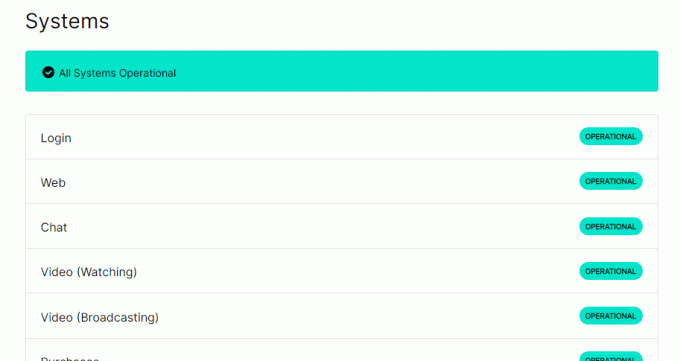
Metod 1C: Starta om datorn
Om det finns några olösta fel på din dator kan du prova att starta om datorn för att fixa fördröjningen i Twitch-plattformen. Klicka på Windows-ikonen, klicka på strömikonen och klicka sedan på alternativet Starta om i menyn för att fixa Twitch-strömmen från att släpa.
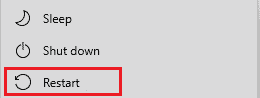
Metod 1D: Stäng alla bakgrundsapplikationer
Om många applikationer körs i bakgrunden på din dator kan du få problem på grund av deras störningar. Så, stäng bakgrundsprogrammet som körs:
1. Tryck Ctrl + Shift + Esc att öppna Aktivitetshanteraren.
2. I den Processer fliken, sök och välj de uppgifter som kräver resurser och klicka sedan på Avsluta uppgiften.
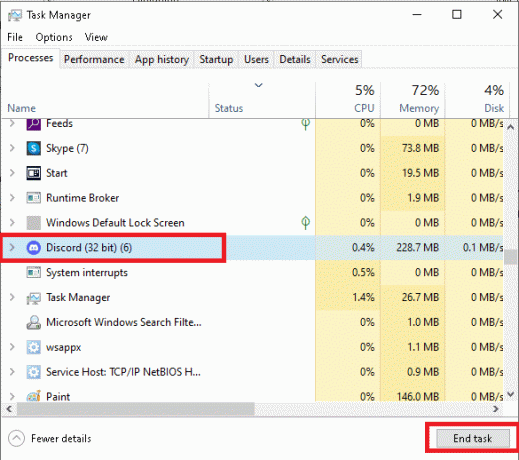
Metod 2: Felsök nätverksproblem
Ett annat alternativ för att fixa fördröjningen är att felsöka problemen i nätverksanslutningen. Följ vår guide på Felsök problem med Internetanslutning i Windows 10.
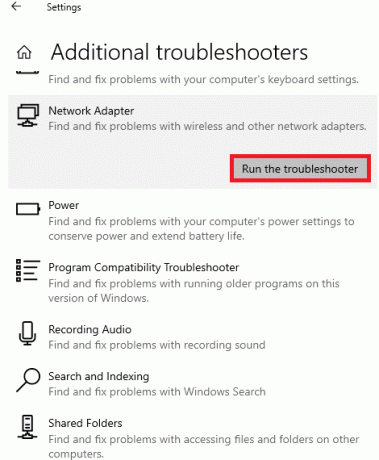
Metod 3: Rensa webbläsarens cache och cookies
Webbhistorik och ackumulerade temporära filer som cachedata, cookies och annan temporär data kan vara orsaken till den överbelastning servern står inför. Du kan rensa bort dem och kontrollera igen om problemet är löst. Om du använder Twitch på Chrome följ vår guide på Hur man rensar cache och cookies i Google Chrome
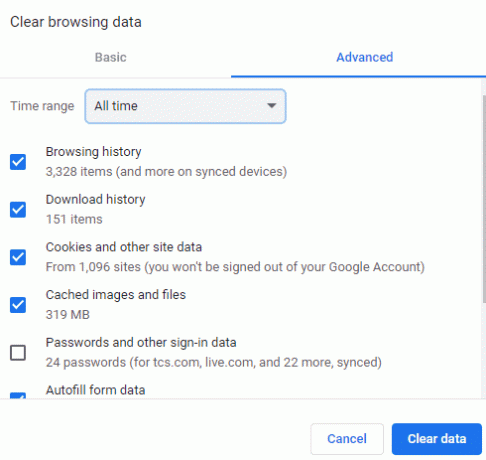
Metod 4: Inaktivera webbläsartillägg
Ibland påverkar tillägg webbläsares funktionalitet och orsakar fördröjningar och buffringsproblem under streaming. Du kan inaktivera några webbläsartillägg och se om det åtgärdar felet.
1. Öppna webbläsare och klicka på tilläggsikon bredvid adressfältet.
Obs: I vårt fall använder vi webbläsaren Google Chrome.
2. Klicka på Hantera tillägg.
3. Inaktivera ett tillägg från växla och upprepa dem för andra.
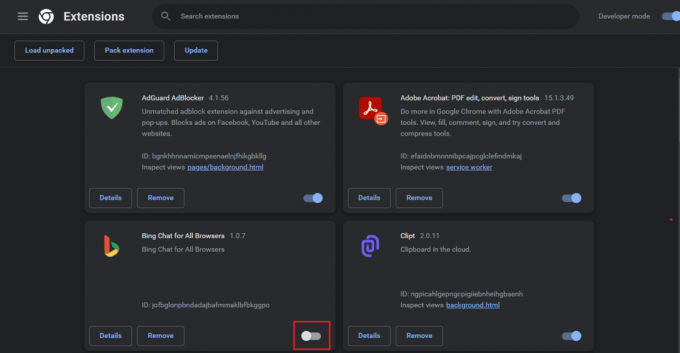
När sessionen är slut kan du aktivera dessa tillägg igen.
Metod 5: Stäng av hårdvaruacceleration
Hårdvaruacceleration i en webbläsare använder systemets GPU för att köra program mer effektivt. Men ibland slår det också tillbaka och utlöser problem med streaming. Så här inaktiverar du det:
1. Öppen Google Chrome och klicka på tre vertikala prickar ikon bredvid adressfältet.
2. Välja inställningar och flytta till Systemet flik.
3. Stäng av Använd hårdvaruacceleration om det är möjligt och Starta om webbläsaren.
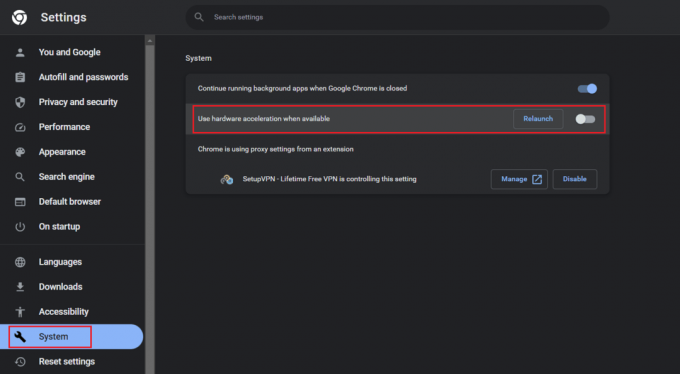
Läs också: Är Twitch Turbo värt det?
Metod 6: Återställ TCP/IP
De typiska anledningarna till att nätverkskort inte fungerar på Windows 10-problem inkluderar en felaktig TCP/IP-stack, IP-adress eller DNS-klientupplösningscache. Du kan återställa Internetprotokollet och se om det löser problemet, enligt följande:
1. Starta Kontrollpanel och klicka på Nätverk och internet.
2. Klicka nu på Nätverks-och delningscenter.
3. Klicka på i den högra rutan Ändra adapterinställningar.

4. Om datorn är ansluten till internet via Wi-Fi, högerklicka på den och välj Egenskaper.
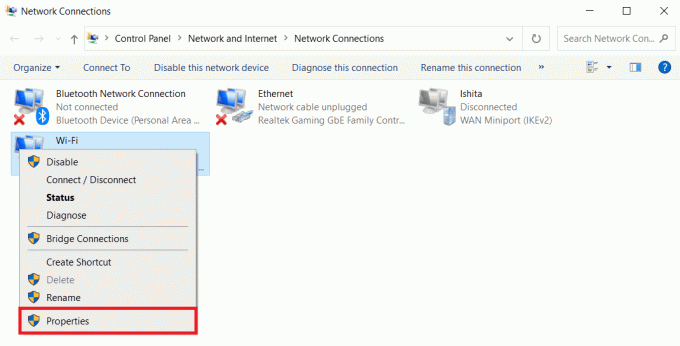
5. På fliken Nätverk, leta efter Internetprotokoll version 4 (TCP/IPv4) och avmarkera för att inaktivera den.
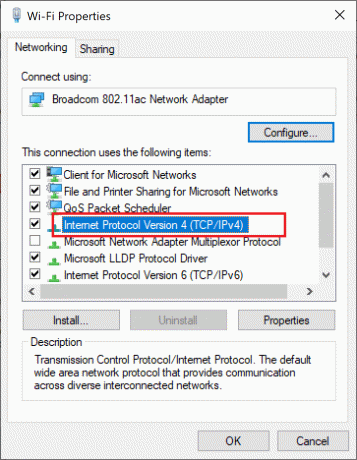
5. Klick OK och Omstart PC: n.
6. Upprepa nu stegen och aktivera det igen.
Metod 7: Rensa DNS-cache och konfigurera inställningar
Ibland kan problem med DNS-cacheminnet eller serverinställningarna avbryta anslutningen och avbryta åtgärder med hög dataanvändning som livestreaming. Så att rensa ut DNS-cachen eller ändra dess inställningar kan fixa felet.
1. För att rensa DNS-cachen på datorn, se vår guide på Hur man spolar och återställer DNS-cachen i Windows 10
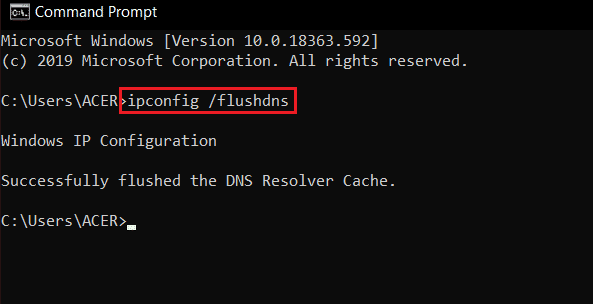
2. Nu måste du konfigurera DNS-inställningarna. För detta kan du hänvisa till 3 sätt att ändra DNS-inställningar på Windows 10

Metod 8: Inaktivera VPN eller proxy
Vi vet alla att VPN fungerar genom att flytta din IP-adress och proxyn hjälper till att skapa ett privat nätverk som skiljer systemet från webbservern. Även om dessa är fantastiska verktyg, stör de ibland även programservrarna. Att inaktivera båda kan stoppa Twitch-strömmen från att släpa. Följ vår guide på Hur man inaktiverar VPN och proxy på Windows 10.
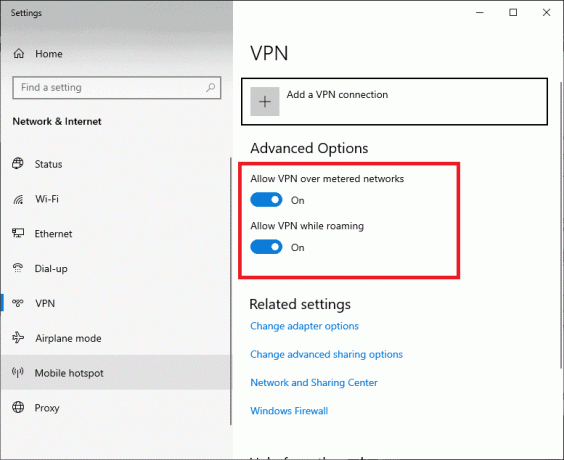
Metod 9: Byt till en annan webbläsare
Ibland är det webbläsarens dysfunktionalitet som begränsar funktionen på ett fåtal webbplatser. Om du använder Twitch på en viss webbläsare och upptäcker att problemen kvarstår även efter att ha följt korrigeringarna som nämns ovan, kan du byta webbläsare och se om det hjälper till att lösa problemet.
Rekommenderad: Kan du använda kontantappen för Twitch-donationer?
Slutligen kan streaming på Twitch vara en givande och trevlig upplevelse, men fördröjning och instabilitet kan snabbt förstöra det roliga. Vi hoppas att vår guide hjälpte dig att stoppa Twitch ström från eftersläpning. Om du har några frågor eller förslag, låt oss veta i kommentarsfältet nedan.
Henry är en erfaren teknikskribent med en passion för att göra komplexa teknikämnen tillgängliga för vardagliga läsare. Med över ett decenniums erfarenhet inom teknikbranschen har Henry blivit en pålitlig informationskälla för sina läsare.



